1、新建图层,并用‘’横排文字工具‘’,输入‘’I LOVE YOU‘’,如下图所示
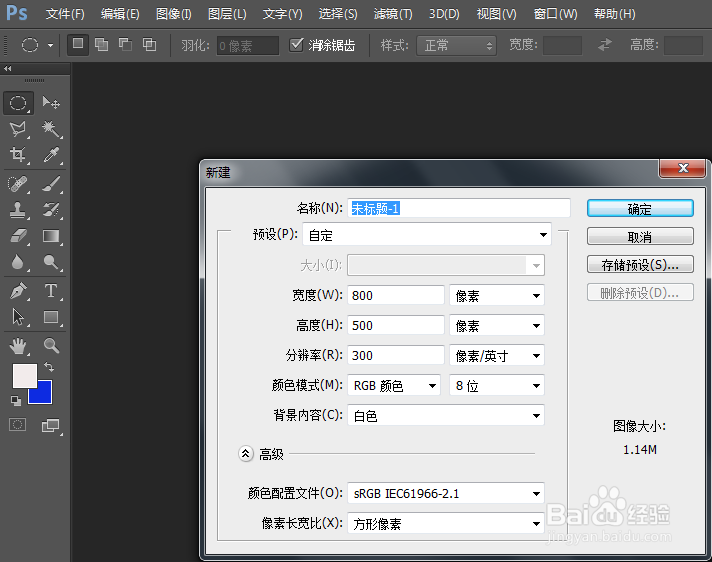



2、执行‘’图层‘’——‘’图层样式‘’——‘’内阴影‘’,设置参数如下图所示
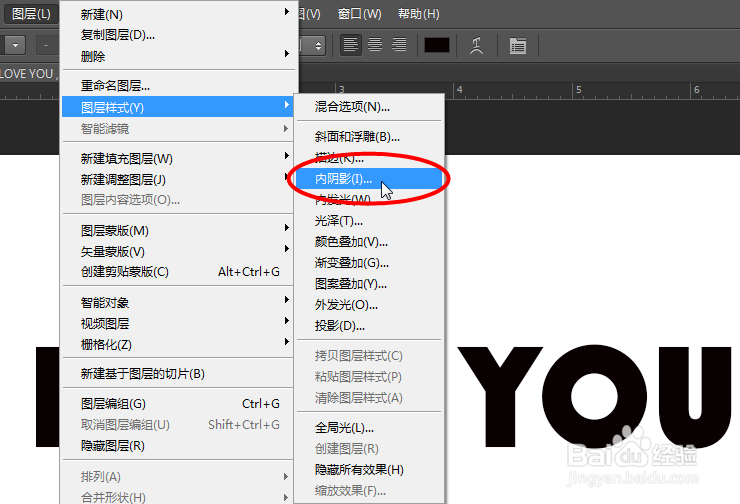


3、执行‘’图层‘’——‘’图层样式‘’——‘’外发光‘’,设置参数如下图所示



4、执行‘’图层‘’——‘’图层样式‘’——‘’内发光‘’,设置参数如下图所示



5、执行‘’图层‘’——‘’图层样式‘’——‘’斜面和浮雕‘’(光泽等高线设置为:环形-双环),设置参数如下图所示



6、执行‘’图层‘’——‘’图层样式‘’——‘’光泽‘’,设置参数如下图所示



7、最后再执行‘’图层‘’——‘’图层样式‘’——‘’渐变叠加‘’,设置参数如下图所示,就完成了,希望大家喜欢



8、如果不喜欢黑色效果,可以执行‘’图层‘炀售沲记’——‘’图层样式‘’——’斜面和浮雕‘’(将颜色设置为:红色),其它设置参数如下图所示



